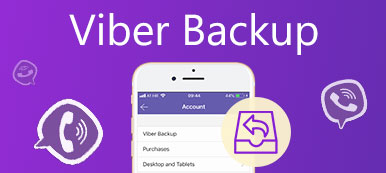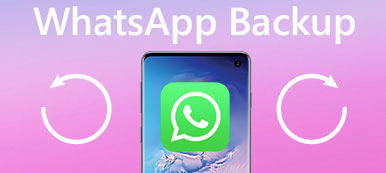Er der nogen metode til at sikkerhedskopiere meddelelser på iPhone? Hvis der er nogle vigtige beskeder på iPhone, skal du gemme beskederne andre steder som backup. Backup iPhone besked til iTunes eller iCloud er første valg, men metoden er svært at kontrollere filerne. Derfor, hvis du vil gemme disse unikke meddelelser og dyrebare minder, kan du også finde de andre metoder til at sikkerhedskopiere filer med lethed. Sådan sikkerhedskopieres beskeder af iPhone med lethed? Artiklen viser 9-løsninger for at få de ønskede beskeder af iPhone, du bør vide.
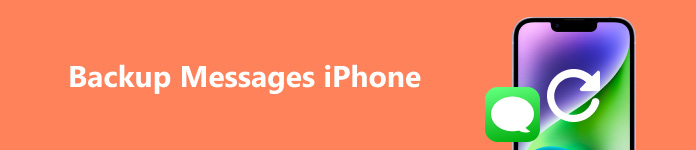
- Del 1: Sådan sikkerhedskopieres beskeder fra iPhone til computer
- Del 2: Sådan sikkerhedskopieres iPhone-beskeder med iTunes
- Del 3: Sådan sikkerhedskopieres SMS af iPhone til iCloud
- Del 4: Top 5 SMS backup og gendannelse apps til iPhone
del 1: Sådan sikkerhedskopieres beskeder fra iPhone til computer
Uanset om du sikkerhedskopierer beskeder fra iPhone til cloud service, smartphone eller endda iTunes backup, bør det være svært at se, søge eller endda eksportere filerne. Hvad angår tilfældet, bør backup-iPhone-beskeder til computeren være den mest anbefalede løsning. Apeaksoft iOS Data Backup & Restore er den fleksible og sikre metode til backup og gendannelse af iOS-data. Det understøtter sikkerhedskopiering og genopretning af mere end 20-formater af iPhone inden for et klik.
Trin 1. Download og installer den nyeste version af Apeaksoft iPhone Data Recovery. Da programmet er tilgængeligt for både Windows og Mac, kan du sikkerhedskopiere meddelelser fra iPhone til Windows eller Mac uden problemer. 
Trin 2. Vælg "iOS Data Backup & Restore" for at gå ind i menuen til sikkerhedskopiering af beskeder fra iPhone. Derefter kan du vælge "iOS Data Backup" og slutte iPhone til din computer med USB-kabel. 
Trin 3. Hvis du bare har brug for at tage backup af beskeder, kan du vælge "Standard backup". Når der er noget vigtigt, skal du vælge "Krypteret sikkerhedskopi", som du kan tilføje adgangskode for at beskytte filerne.

Trin 4. Derefter kan du vælge iMessages & Attachment eller andre oplysninger, du vil sikkerhedskopiere. Og her giver dette program dig mulighed for at tage backup af kontakter, beskeder, opkaldshistorik, fotos, noter og så videre.

Trin 5. Når du vælger filerne, kan du klikke på knappen "Næste" for at gemme sikkerhedskopien. Programmet er i stand til at sikkerhedskopiere beskeder fra iPhone med det samme. Derefter kan du nemt styre filerne.

del 2: Sådan sikkerhedskopieres iPhone-beskeder med iTunes
iTunes er standardmetoden til backup af filer fra Apple-enheder, herunder sikkerhedskopiering af meddelelser på iPhone. Hvad du skal gøre er at forbinde iPhone til computer med USB-kabel. Men du kan ikke kontrollere meddelelserne på iTunes, ikke engang nævne om søgning eller styring af filerne. For at sikkerhedskopiere meddelelser på iPhone, følg anvisningerne som nedenfor.
Trin 1. Slut iPhone til Mac med USB-kabel. Normalt starter iTunes automatisk. Du kan også manuelt starte iTunes, hvis den ikke starter automatisk.
Trin 2. Når du har tilsluttet iPhone til Mac, registrerer den din iPhone automatisk, og oplysningerne på din iPhone vises i grænsefladen.
Trin 3. Klik på din "iPhone" under "ENHEDER", og klik derefter på "Oversigt" i venstre liste. Rul ned ad vinduet, når du ser knappen "Sikkerhedskopier nu".
Trin 4. Derefter skal du markere "Denne computer" og derefter klikke på "Sikkerhedskopier nu", din iTunes sikkerhedskopierer iPhone-meddelelser samt de andre oplysninger til din Mac.
Efter at have lavet iPhone-backup, kan du bruge iPhone backup ekstrakt værktøj for at få vist og få adgang til sikkerhedskopieringsmeddelelserne.
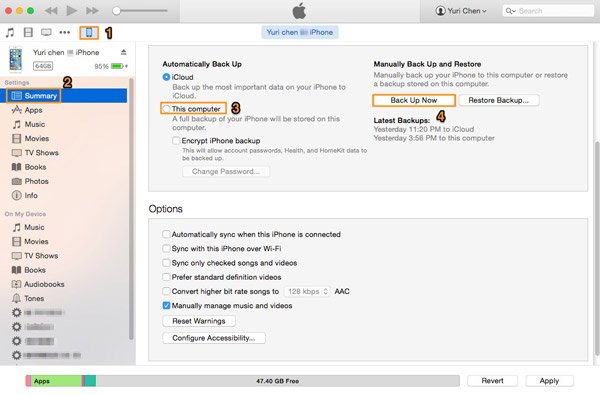
del 3: Sådan sikkerhedskopieres SMS af iPhone til iCloud
Hvis du er ivrig efter at finde den nemmeste måde at sikkerhedskopiere meddelelser, iMessages og andre data fra iPhone, kan du sikkerhedskopiere filer via iCloud i stedet. Derudover kan du automatisk gemme meddelelser på iPhone automatisk. Men den gratis opbevaring af iCloud er begrænset. Du har kun 5 GB til at sikkerhedskopiere data gratis. Hvis du vil have mere lagerplads, skal du betale ekstra penge for at abonnere iCloud-tjenesten i stedet.
Trin 1. Åbn din iPhone og tryk på "Indstillinger" på hovedskærmen. Rul ned på skærmen "Indstillinger" og find iCloud på listen. Først og fremmest skal du sørge for, at din enhed er forbundet til Wi-Fi-netværk. Indtast derefter dine iCloud-konti med adgangskode og Apple ID.
Trin 2. Når du på iCloud-skærmen skal rulle ned og finde Backup på listen med en grøn knap. Derefter kan du trykke på "Backup" for at sikkerhedskopiere iPhone-beskeder.
Trin 3. Derefter kan du sikkerhedskopiere beskeder fra iPhone ved at slå iCloud Backup til på Backup-skærmen. Og tryk på "Backup Up Now" for at begynde at sikkerhedskopiere beskeder på iPhone.
Tryk let på Lær mere, du kan vide mere om iCloud-backup. Før processen med sikkerhedskopiering, kan du trykke på Annuller sikkerhedskopiering for at annullere denne sikkerhedskopiering.
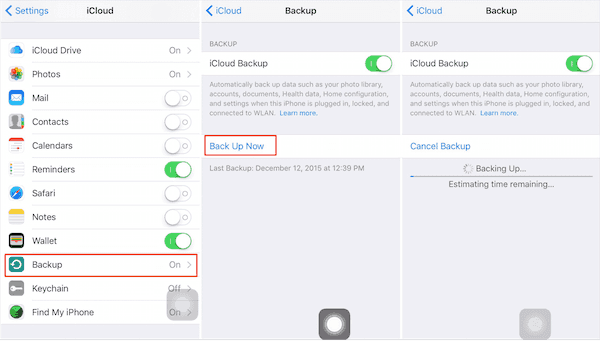
del 4: Top 5 SMS backup og gendannelse apps til iPhone
Top 1: FoneTrans - Backup beskeder på iPhone
If you want to backup messages on iPhone at ease, FoneTrans is an excellent message transfer and management program. It is more than an iTunes alternative; you can also export messages into different formats. After that you can export messages from your iPhone to computer for backup or for printing. Just download and install the latest version to backup iPhone messages on both Windows and Mac.
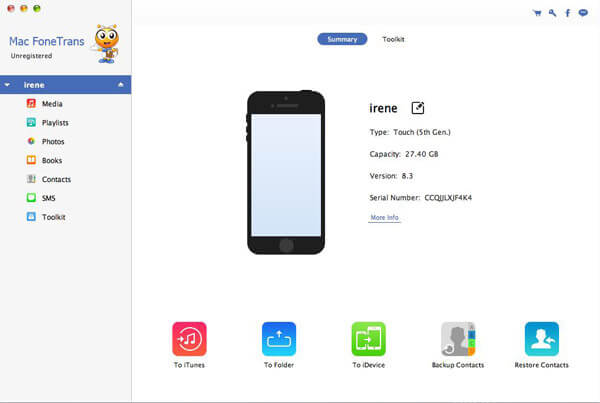
Top 2: CopyTrans - Backup-beskeder på iPhone
Sikkerhed er et vigtigt element for brugerne at overveje. Her anbefaler vi et sikkert og nemt at bruge overførselsværktøjer til at hjælpe dig med at sikkerhedskopiere beskeder på iPhone, der hedder CopyTrans. Det giver dig mulighed for at kopiere billeder, videoer og andre filer fra og til iPhone og computeren med et enkelt klik. Dette kraftfulde værktøj understøtter alle Apple-enheder i mellemtiden. Du kan gemme tekster i en række forskellige formater, herunder Word, Excel, almindelig tekst, CSV og HTML.

Top 3: iExplorer - Backup beskeder på iPhone
Hvis du leder efter en intelligent meddelelsesoverførsel, skal iExplorer være et af de programmer, du skal tage i betragtning. SMS-klienten iExplorer har en brugervenlig grænseflade og kan arbejde med gruppemeddelelser, billeder osv. Det giver dig mulighed for at beholde nogen eller alle meddelelser for at huske unik hukommelse. Du finder det så bekvemt at sikkerhedskopiere beskeder på iPhone med det kraftfulde værktøj.

Top 4: SMS-eksport - Backup og eksport af SMS fra iPhone
SMS Export er et alsidigt program til backup af meddelelser fra iPhone til computer. Hvad mere er, kan du også konvertere iPhone SMS til EXCEL, TEXT, CSV og HTML formater. Som det er tilfældet, kan du redigere beskederne yderligere med teksteditor eller Microsoft Excel. For Windows-versionen kan programmet vigtige beskederne i Outlook, XML fra iPhone til Android med nem proces.
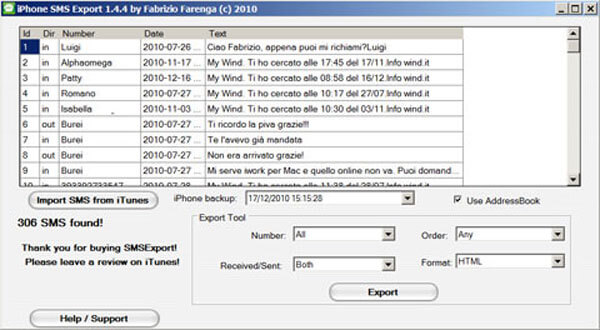
Top 5: PhoneView - Gem iPhone-besked, du elsker
PhoneView er i stand til at gemme dine SMS-, iMessage- og WhatsApp-meddelelser. Det giver også fuld adgang til din iPhones voicemail-beskeder og opkaldslog. Udover sikkerhedskopiering af beskeder fra iPhone kan du også få adgang til hele dit bibliotek med film og fotos. Selv Photo Stream-emner og fotos synkroniseret fra iTunes er tilgængelige. IPhone-meddelelsesoverførslen er kun tilgængelig for Mac nu.
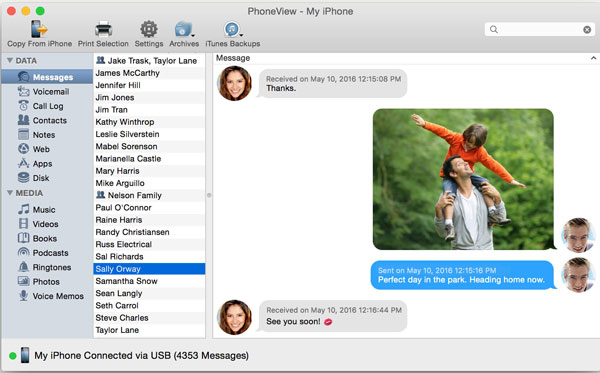
For mere iPhone data backup software, besøg her.
Konklusion
Vi anbefaler 8-metoder til sikkerhedskopiering af meddelelser på iPhone til dig i denne artikel. Du kan downloade 5 software til at hjælpe dig med at udføre din backup. Du kan også sikkerhedskopiere meddelelser fra iTunes og iCloud. Vælg den mest passende måde og hold dine dyrebare minder.



 iPhone Data Recovery
iPhone Data Recovery iOS System Recovery
iOS System Recovery iOS Data Backup & Restore
iOS Data Backup & Restore IOS Screen Recorder
IOS Screen Recorder MobieTrans
MobieTrans iPhone Overførsel
iPhone Overførsel iPhone Eraser
iPhone Eraser WhatsApp-overførsel
WhatsApp-overførsel iOS Unlocker
iOS Unlocker Gratis HEIC Converter
Gratis HEIC Converter iPhone Location Changer
iPhone Location Changer Android Data Recovery
Android Data Recovery Broken Android Data Extraction
Broken Android Data Extraction Android Data Backup & Gendan
Android Data Backup & Gendan Telefonoverførsel
Telefonoverførsel Data Recovery
Data Recovery Blu-ray afspiller
Blu-ray afspiller Mac Cleaner
Mac Cleaner DVD Creator
DVD Creator PDF Converter Ultimate
PDF Converter Ultimate Windows Password Reset
Windows Password Reset Telefon spejl
Telefon spejl Video Converter Ultimate
Video Converter Ultimate video editor
video editor Screen Recorder
Screen Recorder PPT til Video Converter
PPT til Video Converter Slideshow Maker
Slideshow Maker Gratis Video Converter
Gratis Video Converter Gratis Screen Recorder
Gratis Screen Recorder Gratis HEIC Converter
Gratis HEIC Converter Gratis videokompressor
Gratis videokompressor Gratis PDF-kompressor
Gratis PDF-kompressor Gratis Audio Converter
Gratis Audio Converter Gratis lydoptager
Gratis lydoptager Gratis Video Joiner
Gratis Video Joiner Gratis billedkompressor
Gratis billedkompressor Gratis baggrundsviskelæder
Gratis baggrundsviskelæder Gratis billedopskalere
Gratis billedopskalere Gratis vandmærkefjerner
Gratis vandmærkefjerner iPhone Screen Lock
iPhone Screen Lock Puslespil Cube
Puslespil Cube